Valorant bilgisayarınızda başlatılmıyor mu? Herhangi bir oyuncunun başına gelebilir. Ancak düzeltmek de basittir. Bu makale size nasıl yapılacağını anlatacaktır.
Herhangi bir çok oyunculu oyun sevgilisi için, bu ücretsiz taktik FPS oyunu mükemmel bir seçimdir. Diğer bazı popüler oyunlar gibi, mükemmel oyun mekanizmalarına sahiptir. Buna ek olarak, bu başlık onu mükemmel bir seçim haline getiren bazı benzersiz unsurlara sahiptir. Ne yazık ki, bazı kullanıcılar için Valorant, belirli durumlarda PC'lerinde piyasaya sürülmeyecek.
Gerekirse, Valorant'ı güncellememe yöntemlerini öğrenin.
Valo ağır bir oyun mu?
Hiç de bile. Diğer birçok popüler oyunun aksine, Valorant o kadar ağır değil. Çok eski bir Core 2 ikilisi veya AMD Athlon işlemci ve Intel HD 4000 veya AMD Radeon R5 200 kurulumu bu başlığı kolayca halledebilir. Ancak, daha pürüzsüz bir deneyim elde etmek için yüksek özellikler daha iyidir.
Valorant neden başlatılmıyor?
PC'nizde valorant çalıştıramıyorsanız, büyük olasılıkla şu nedenlerden dolayı:
- Sürücü Sorunu:Eski sürücüler, özellikle GPU'nuzla ilgili olanlar, belki de sebep.
- Üçüncü Taraf Hizmetleri:Antivirüs veya güvenlik duvarınız gibi üçüncü taraf hizmetleri, bu oyunun Windows 11 veya 10 PC'nizde piyasaya sürülmemesinin nedeni olabilir.
- Bozuk Bileşenler:İlgili bileşenler bozulursa veya modası geçmişse valorant başlatılmayacaktır.
Valorant'ın sorunları başlatmayacağını nasıl düzeltirim?
İlk olarak, PC'nizin buluştuğunu onaylayın.Valorant için sistem gereksinimleri. Ardından, ana yöntemleri denemeden önce aşağıdaki şeyleri sağlayın:
- DüzenlemekDirectX Çalışma ZamanıVeGörsel C ++ paketlerive PC'nizi yeniden başlatın.
- Valorant'ı yönetici olarak çalıştırın ve ne olacağını görün.
- Antivirüsünüzü ve güvenlik duvarınızı geçici olarak devre dışı bırakın ve İnternet bağlantınızın sabit olduğundan emin olun.
- Yüksek performanslı ve oyun modlarının etkin olduğundan emin olun.
Yukarıdaki şeyleri yaptıktan sonra, bu yöntemleri izleyerek valorant sorunu başlatmıyor:
- Sürücüleri Güncelle
- PC çözünürlüğünüzü değiştirin
- İlgili süreçleri sona erdirin ve yeniden başlatma
- Yerel verileri sil
- Değersiz onarım
- Temiz önyüklemede çalıştırın
1. Sürücüleri Güncelle
Gereken Zaman:5 dakika
Valorant PC'nizde piyasaya sürülmezse, mevcut tüm sürücüleri, özellikle de grafik kartı sürücüsünü en son sürüme güncelleyin.
- BasmakKazanç+XVe ardından Cihaz Yöneticisi'ne tıklayın.
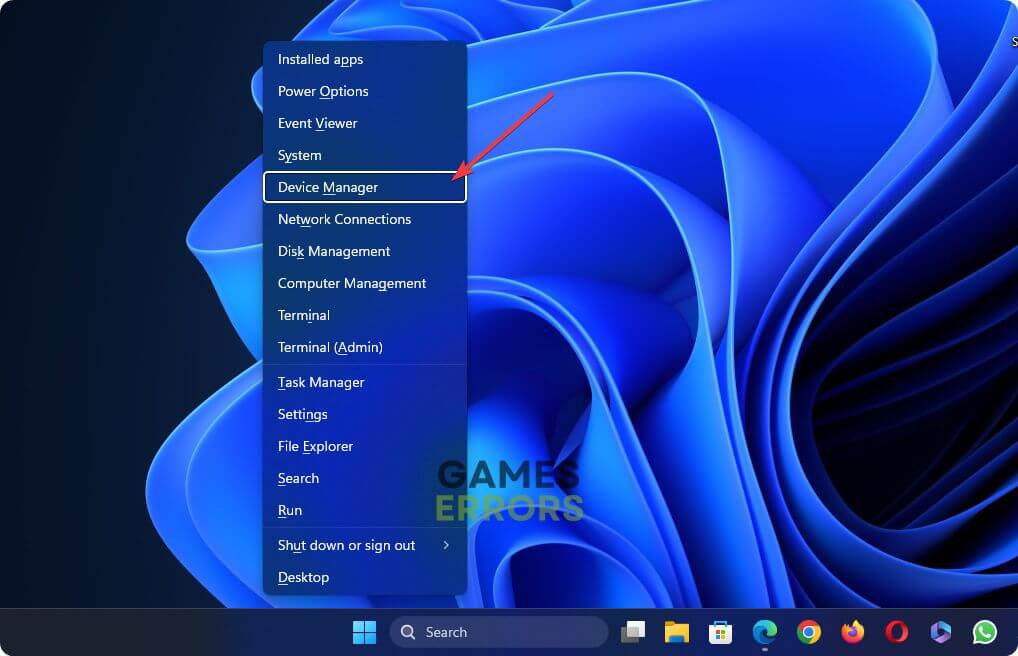
Daha fazla okuma:Everspace 2 lansman yapmayacak: başarıyla çalıştırmanın kolay yolları
- GenişletEkran Adaptörleri.
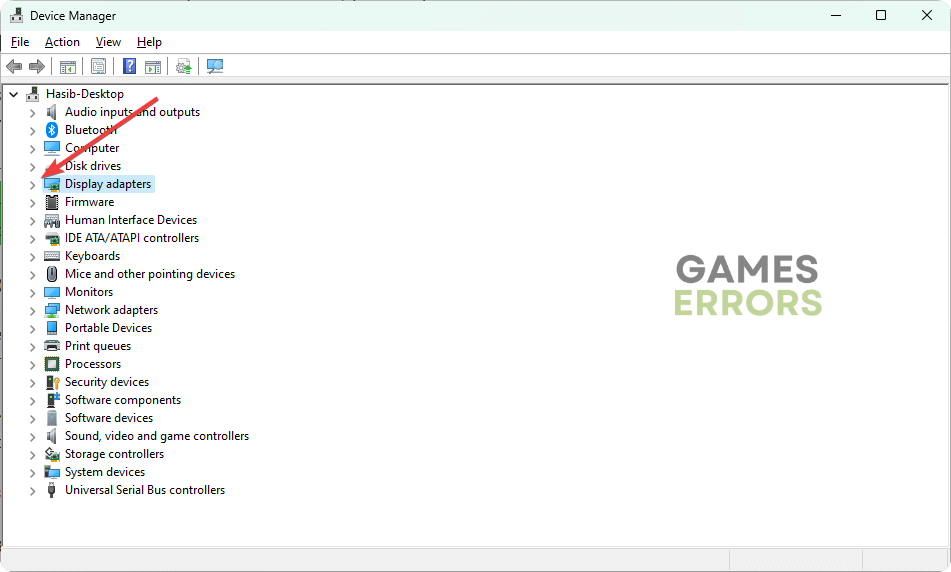
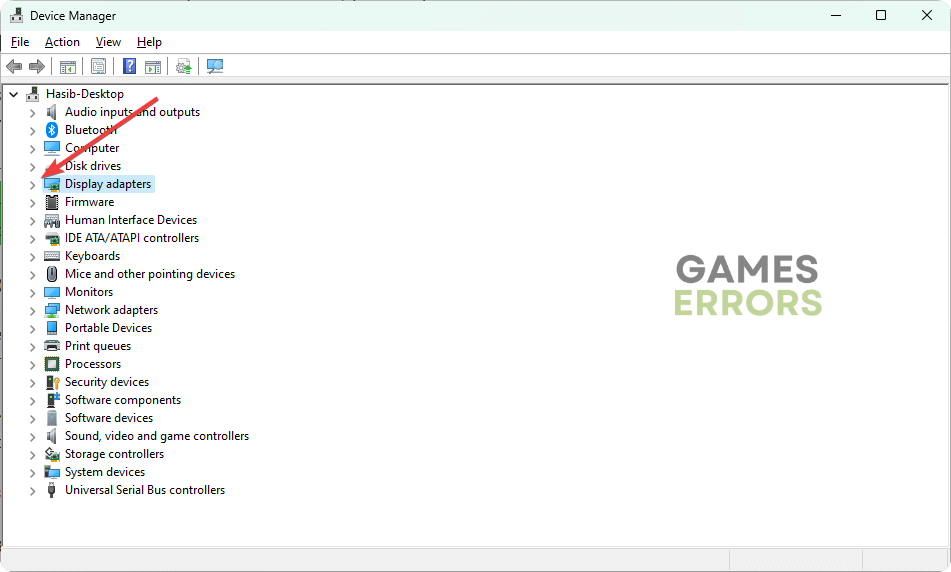
- Kullandığınız GPU'ya sağ tıklayın ve ardından tıklayınSürücüyü güncelle.
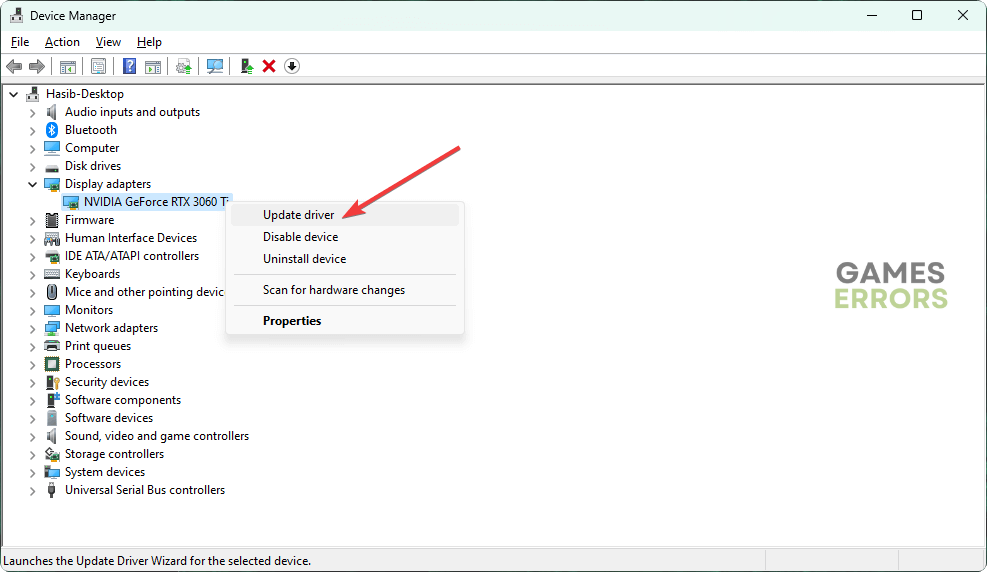
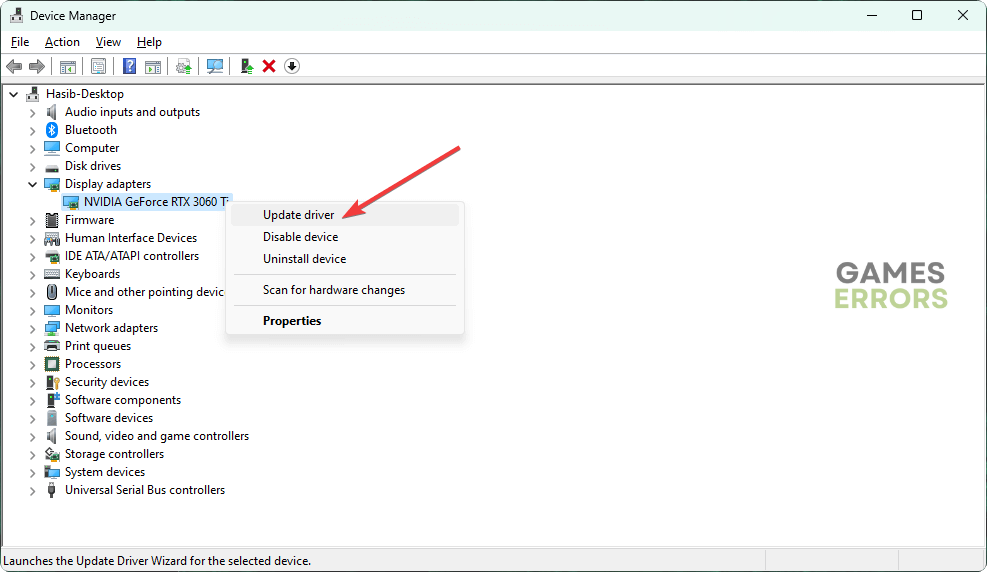
- TıklayınSürücüleri otomatik olarak arayınve güncellemeyi bitirin.
- Diğer tüm sürücüleri tek tek güncelleyin.
- Pencereleri yeniden başlatın.
Sürücülerin cihaz yöneticisinde ayrı ayrı güncellenmesi çok zaman alabilir. Yani kullanmanızı öneririzPC Yardım. Bir kerede birden fazla sürücüyü tek bir tıklamayla güncelleyebilir. Ayrıca, daha sağlam ve yetenekli bir araçtır.
⇒ PC'yi al yardım edin
2. PC çözünürlüğünüzü değiştirin
- BasmakKazanç+BENKlavyede açmak içinWindows Ayarları.
- GezinSistemVe sonra tıklayınGörüntülemek.
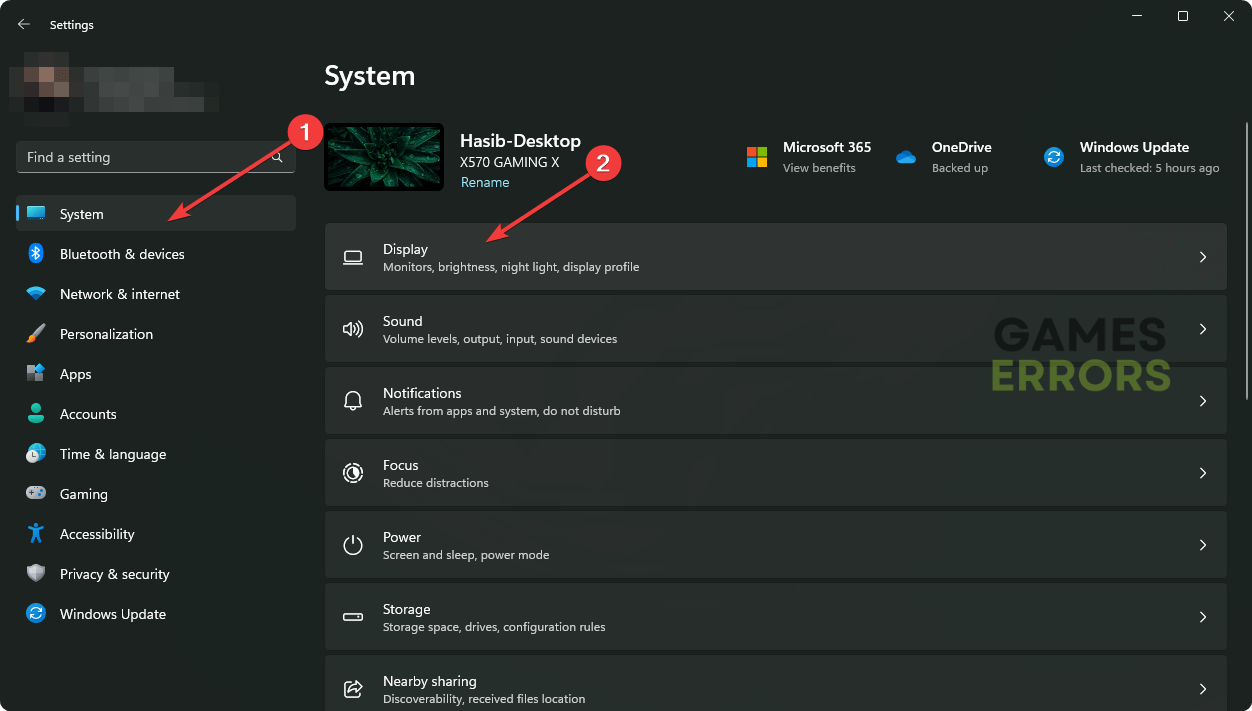
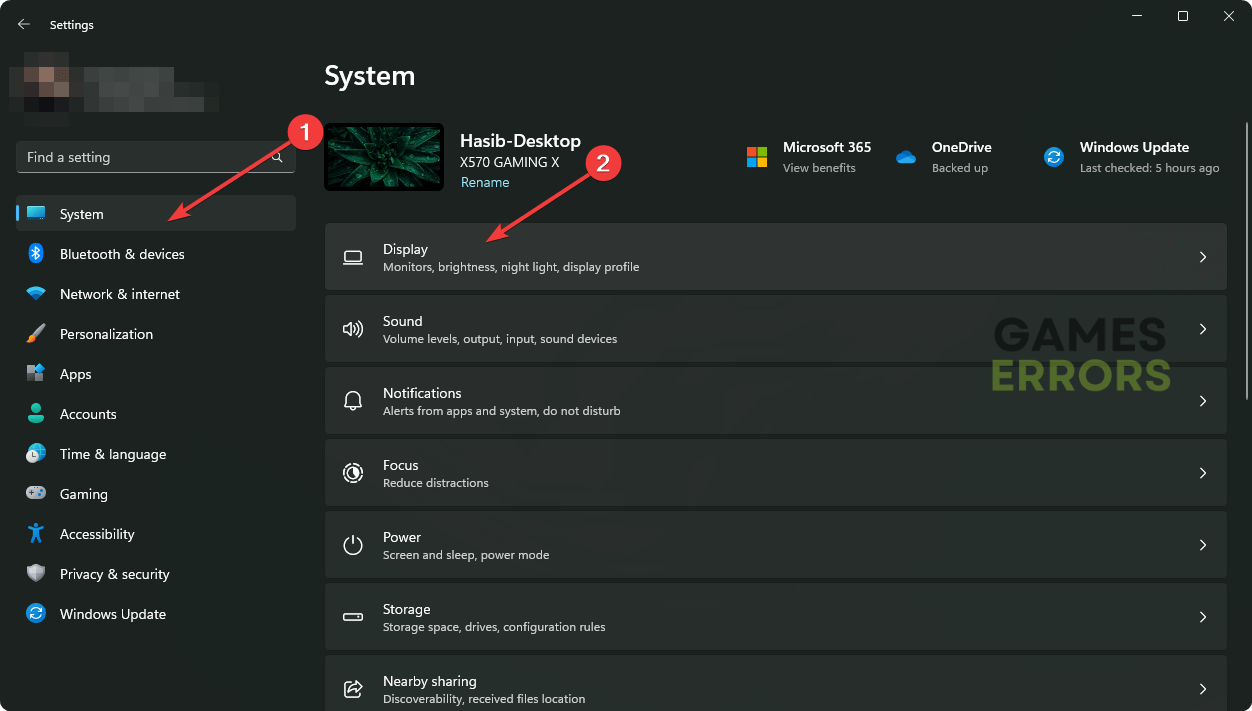
- Şimdi çözünürlüğünüzü s'den değiştirinCale ve Düzenbölüm.
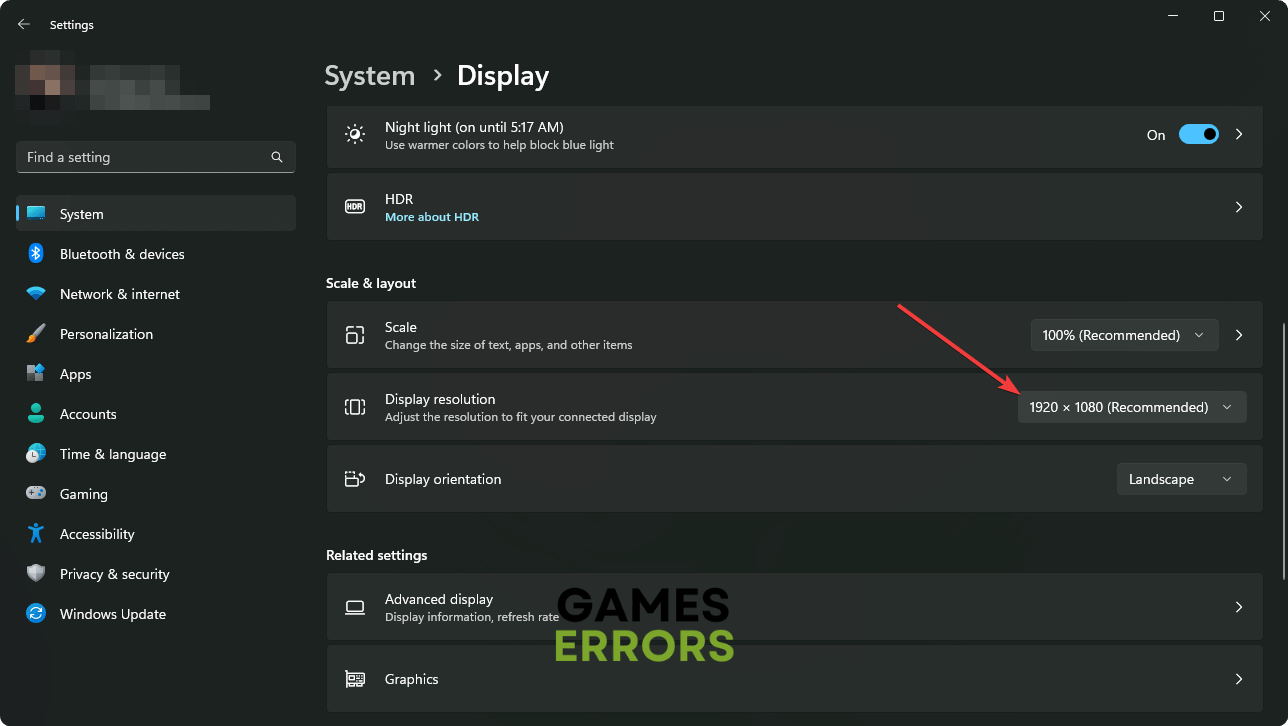
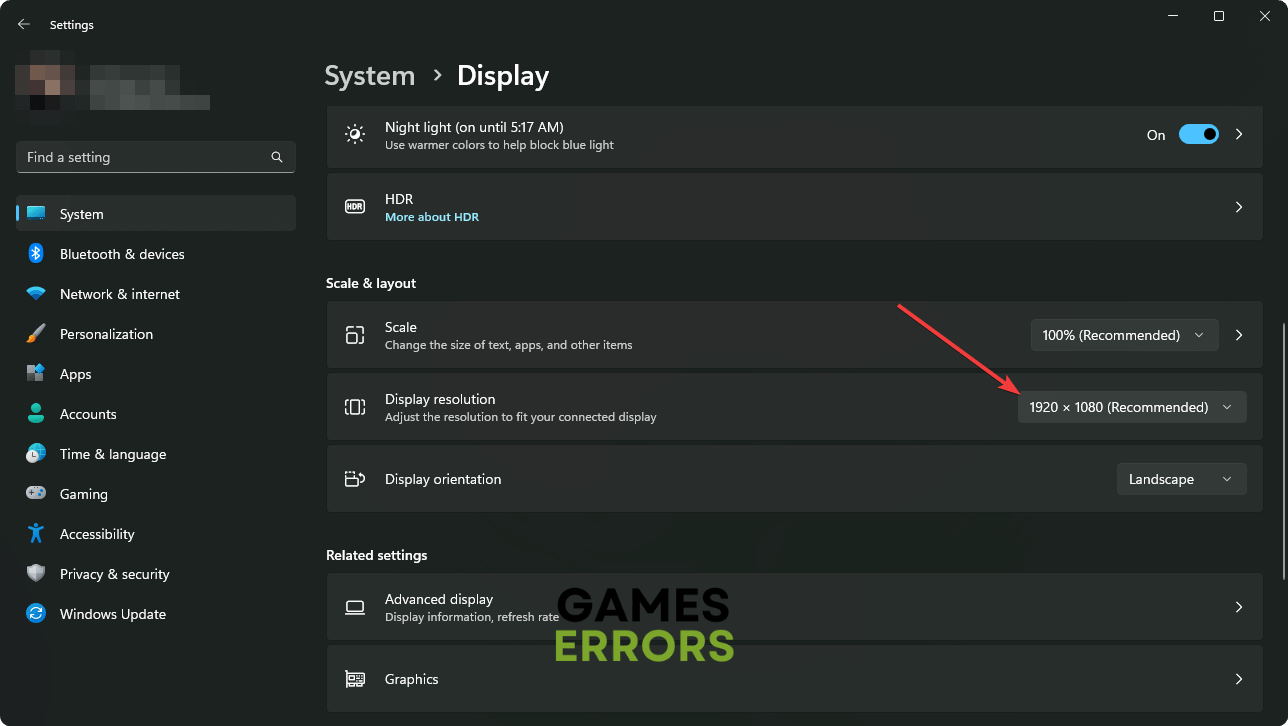
Şimdi başlatmayı deneyinDeğerlemeVe açılıp açılmadığını görün.
3. Sonla ilgili süreçler ve yeniden başlatma
- BasmakCTRL+Vardiya+Escaçılmak içinGörev yöneticisi.
- GitSüreçlersekme.
- Valorantla ilgili bir işlem seçin ve ardından tıklayınSon görev.
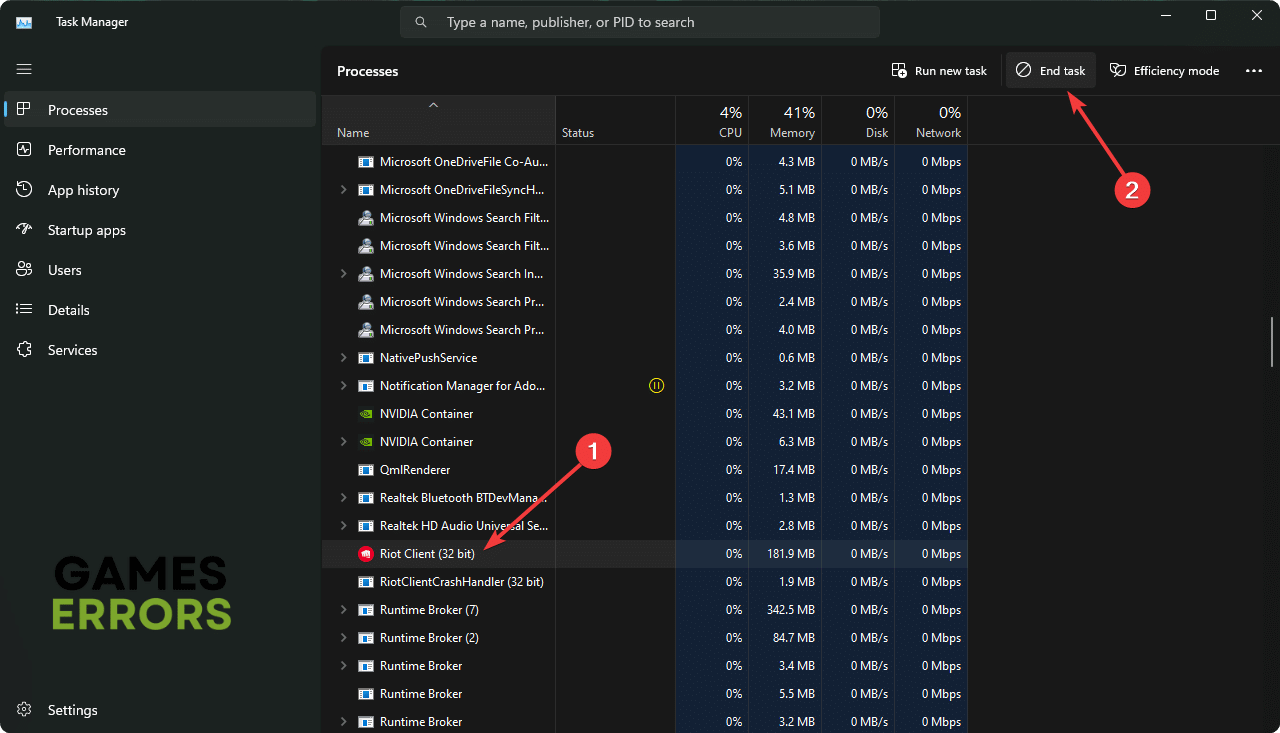
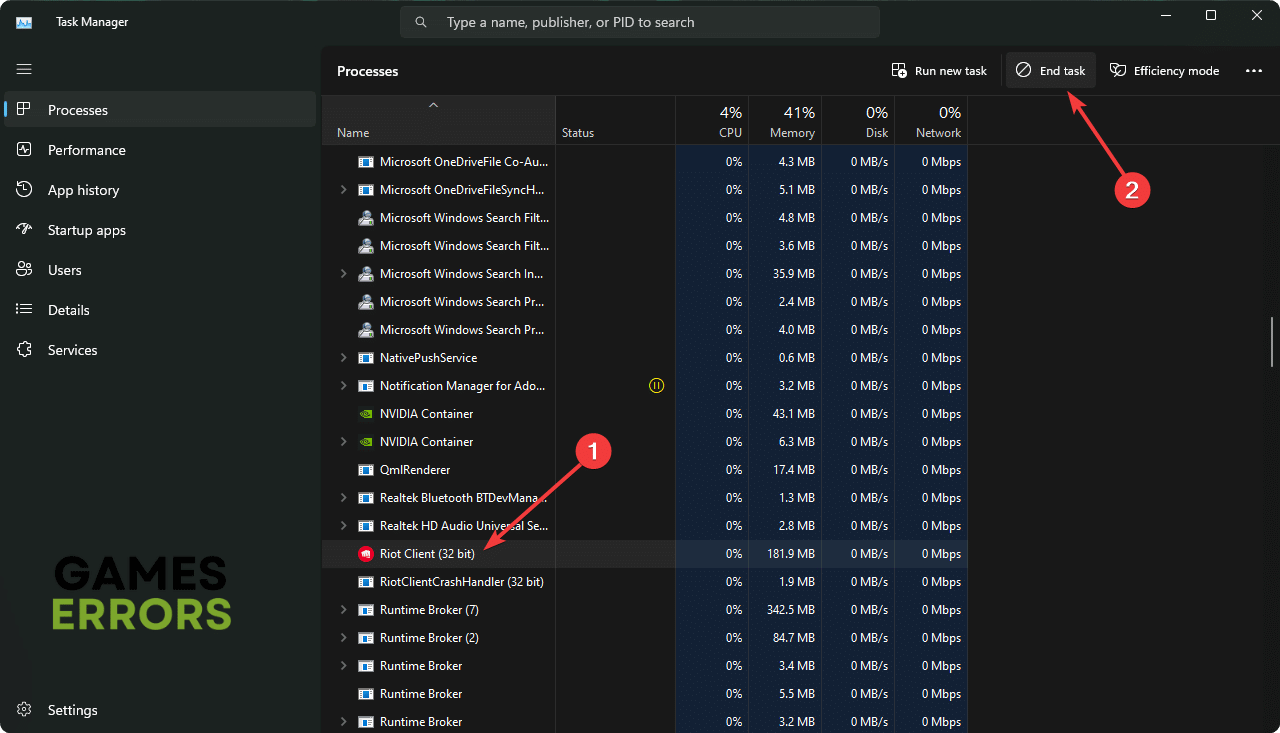
- Bu şekilde, diğerlerini devre dışı bırakınİsyan oyunuVeValorantla ilgiligörevler.
Şimdi, tekrar deneyin ve valorantın çözüp çözmediğini görün sorunu başlatmayacağını görün.
4. Yerel verileri sil
Yerel valorant verilerinin silinmesi, sorunları başlatmamak için en başarılı yöntemlerden biridir. Bunu yapmak için şu adımları izleyin:
- BasmakKazanç+RKlavyede açmak içinKoşmak.
- Aşağıdaki komutu yazın ve vurGirmek:
%localappdata%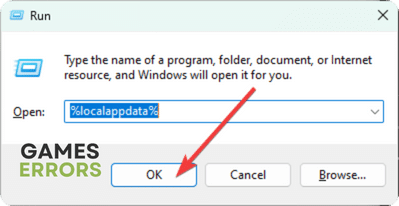
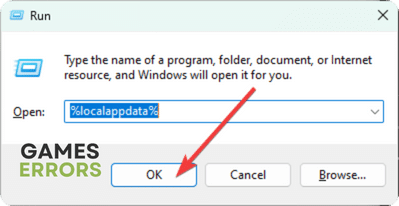
- BulValorant klasörü.
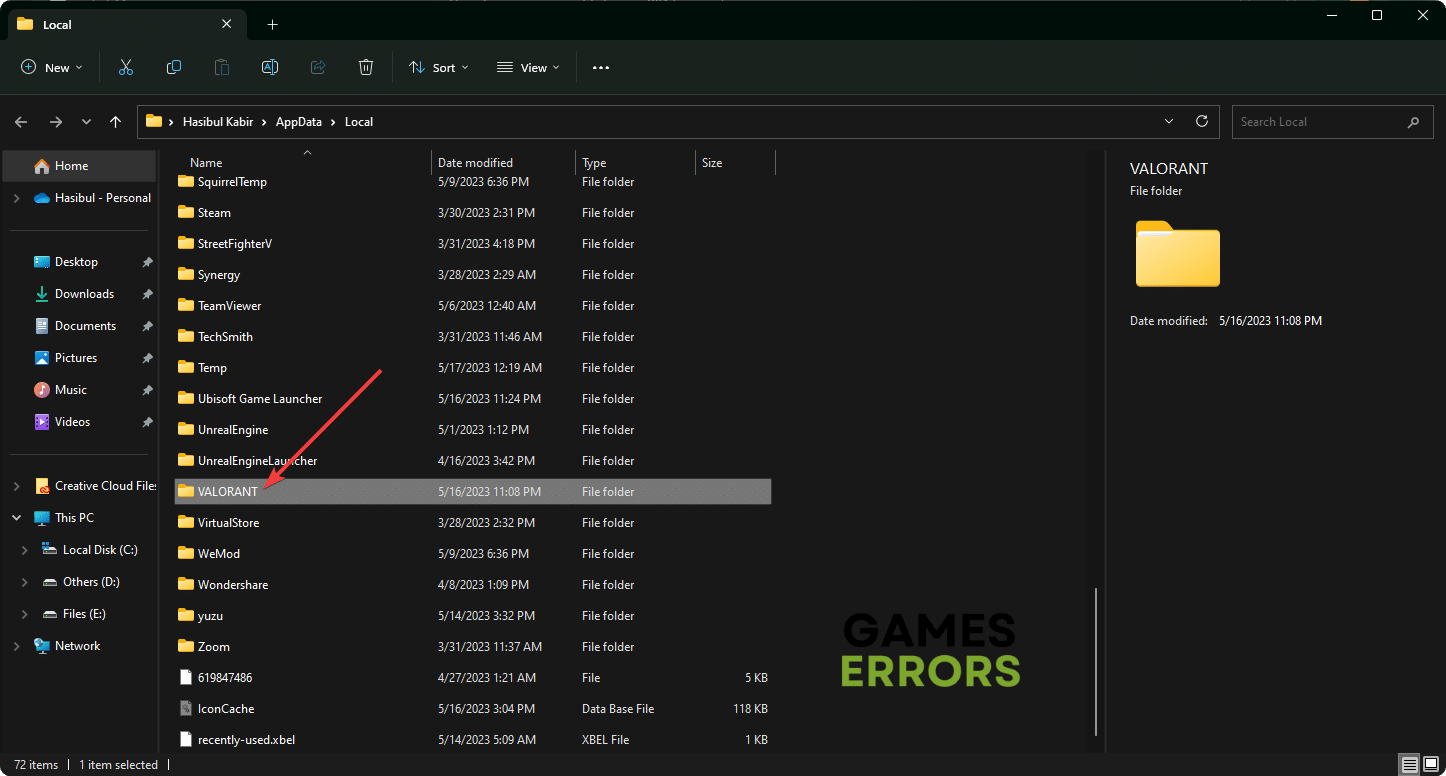
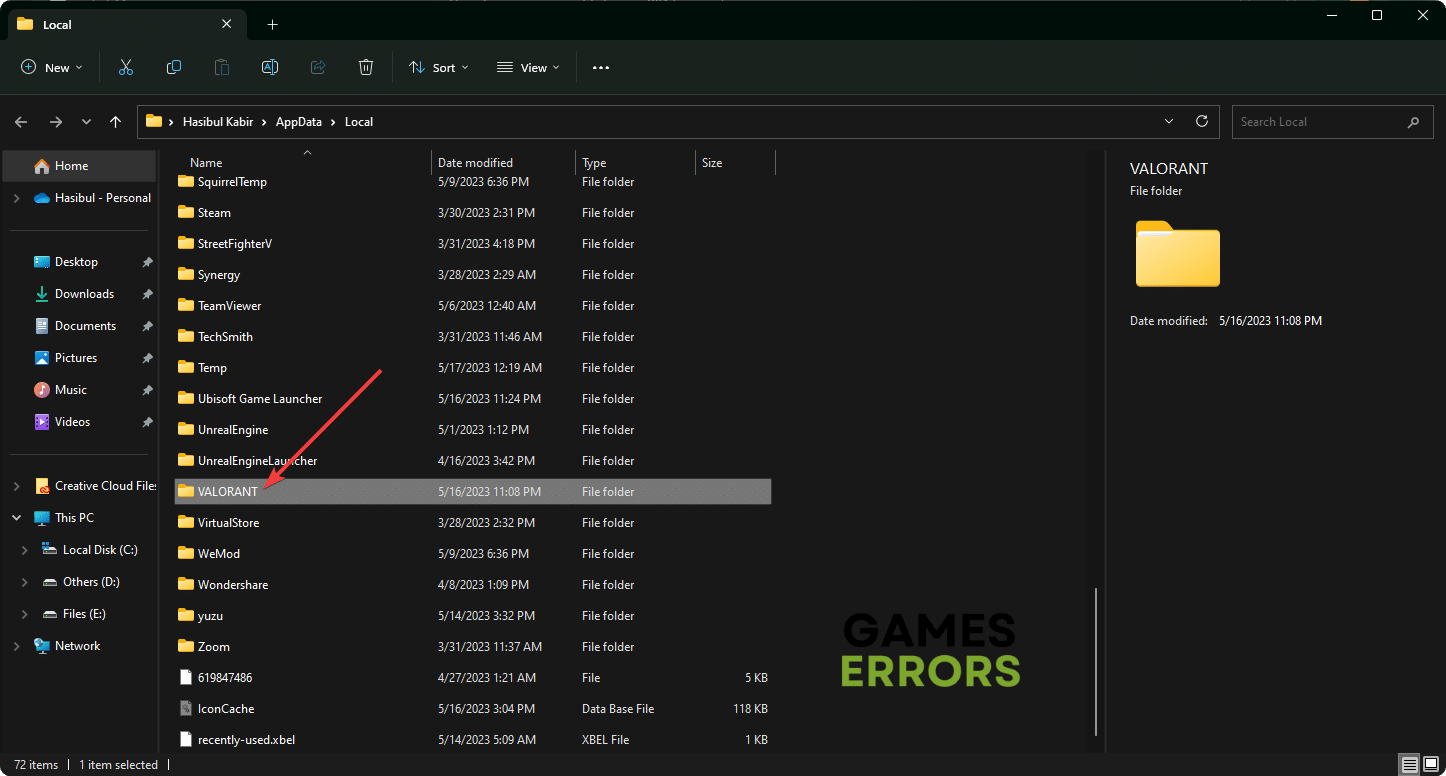
- PC'nizden silin.
5. Değerleyici Onarım
- AçıkRiot Müşteri.
- Üzerine tıklayınProfil simgesiVe sonra navagateAyarlar.
- Gidip gelmekDeğerleme.
- TıklayınTamirat.
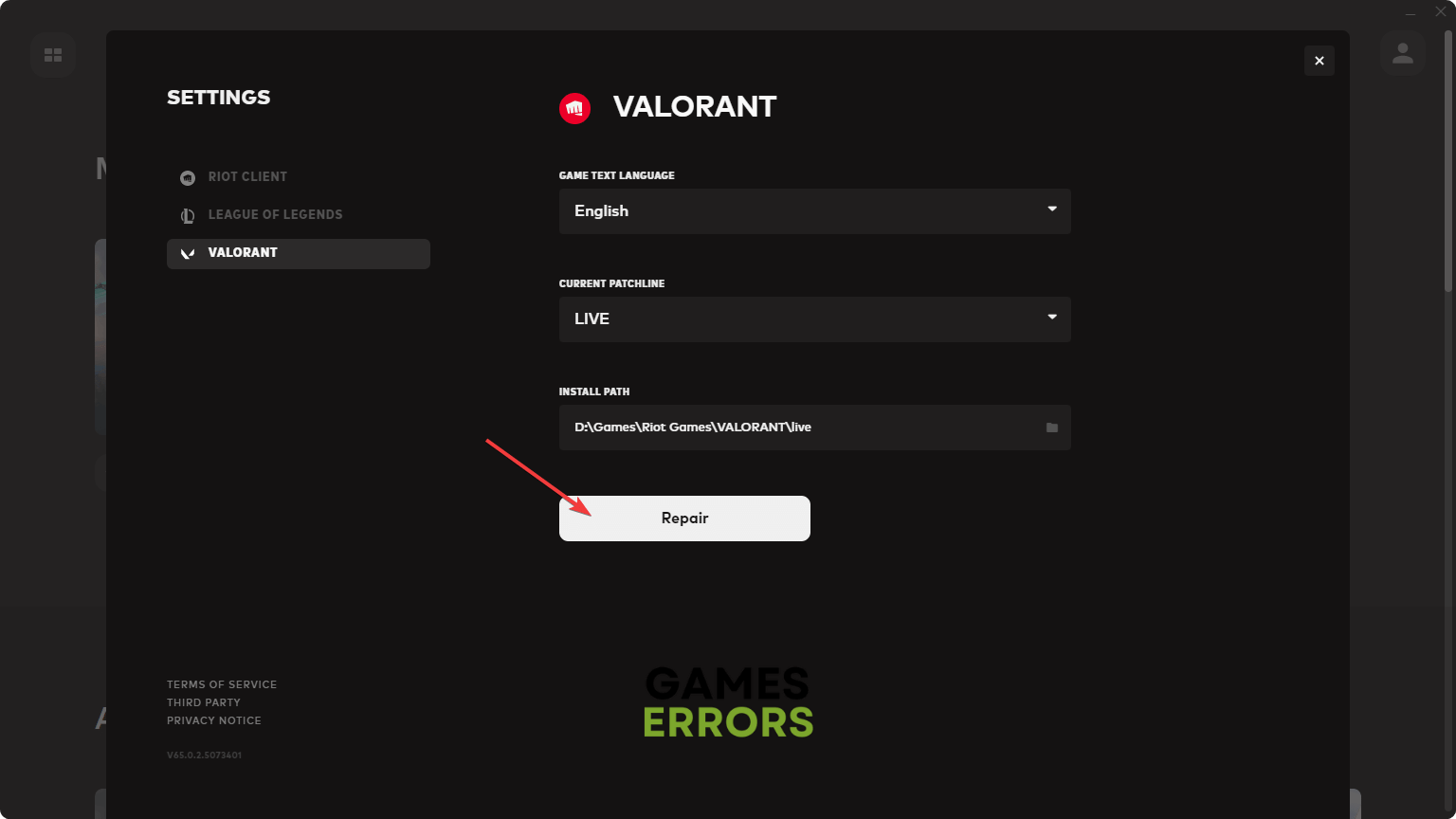
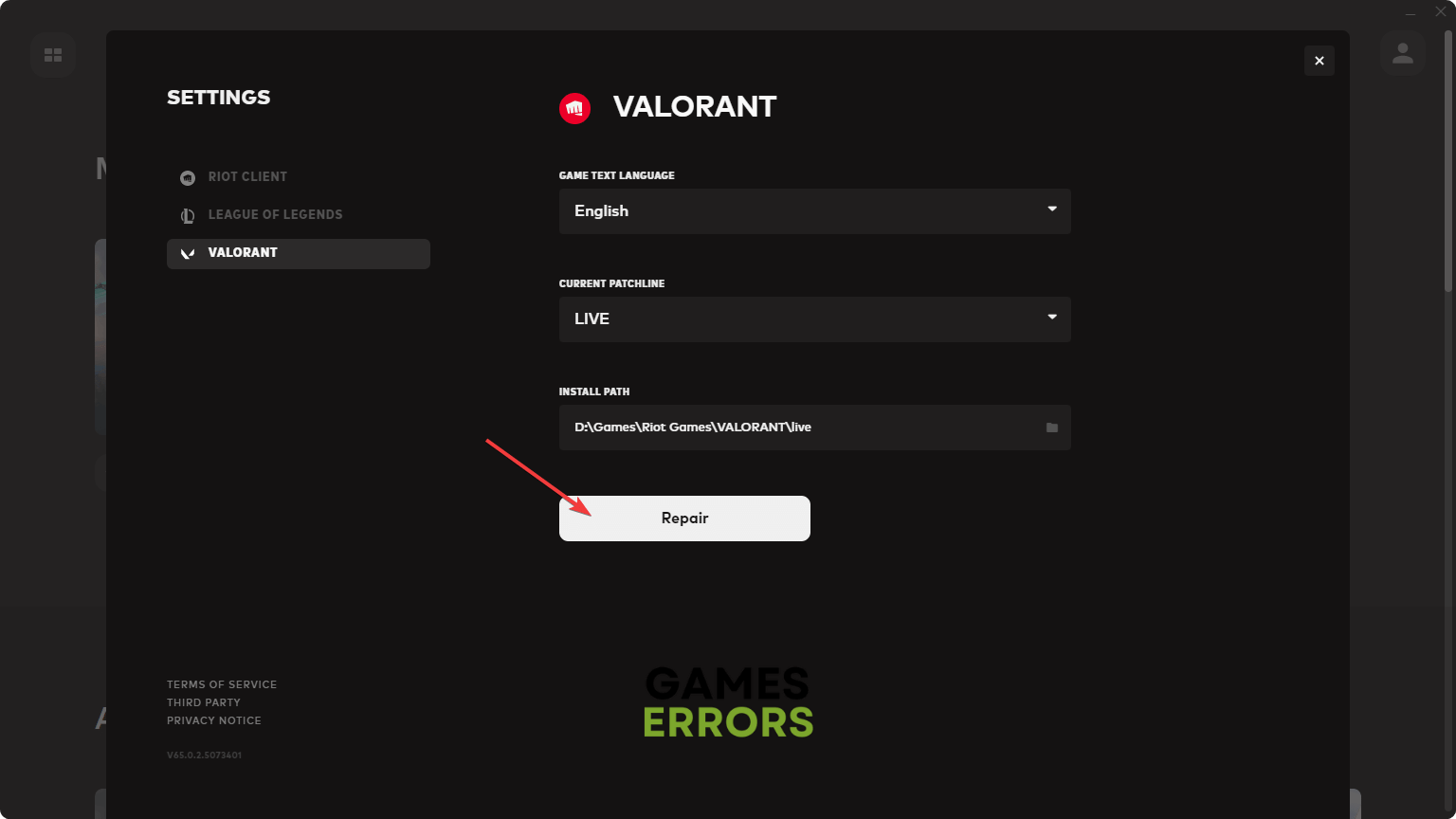
- Süreci bitirmek için biraz zaman verin.
Şimdi, bu yöntemin sabit değersiz olup olmadığını doğrulayın.
6. Temiz Önyüklemede Koşu
- AçıkKoşmak, daha önce olduğu gibi.
- TipmsconfigVe vurGirmek.
- GitHizmetsekme.
- Kontrol etmekTüm Microsoft Hizmetlerini GizleVe sonra tıklayınHepsini devre dışı bırak.
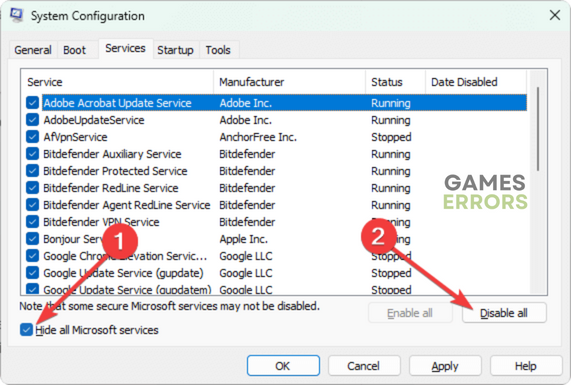
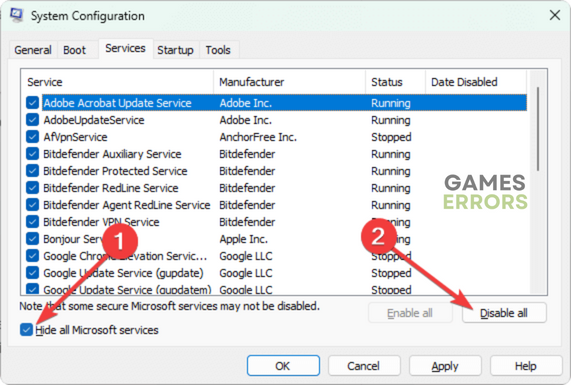
- Pencereleri yeniden başlatın.
Bu modda, valorant çalıştırmaya çalışın ve işe yarayıp yaramadığını görün. Evet ise, üçüncü taraf bir hizmetin suçlu olduğu anlamına gelir. PC'nizden tanımlayın ve kaldırın. Ardından, normal modda önyükleme yapın.
Hala Valorant ile lansman sorunuyla karşılaşabilirsiniz. Bu durumda, bunları da yapın:
- Windows'u en son sürüme güncelleyin.
- Ağ ayarlarını sıfırlayın.
- Valorant ve ardından Riot müşterisini kaldırın; Bundan sonra tekrar yükleyin.
- Oyunun üstünde görünebilen üçüncü taraf uygulamalarını kaldırın.
- Pencereleri sıfırlayın.
Gerekirse değer dondurucu veya çökme sorunlarını nasıl düzelteceğinizi öğrenin.
Yukarıda belirtilen bu yöntemler, valorant için en etkili çözümlerdir. Herhangi bir sorunuz veya görüşünüz varsa, yorum kutusunda bize bildirin.
